
|
|
|
| 取り込めるデータ形式 | |
 |
|
| テキスト/CSVファイルの形式 | |
| 1行(データ)ごとに リターンコードで区切る |
全チャンネル1計測分(1ポイント)のデータを、タブやスペースでつなぎ1計測の最後をリターンコードで示す形式です。 |
| 1チャンネルごと リターンコードで区切る |
1チャンネル分をまとまったデータとして扱い1チャンネル分全データの最後にリターンコードが存在する形式です。 |
| RawデータTab、1データごと リターンコードで区切る |
複数のRawデータをタブでつなぎ1ポイントごとリターンコードで区切り、チャンネルごとにブロック状に作成した形式です。 |
| ・数値以外のタブ、スペース、文字(浮動少数点で用いる'D'や'E'以外)はデータの区切りとして認識します。 | |
| 16/32ビットバイナリ 32/64ビット浮動小数点データ | |
| 形式を確認しながら変換できます。 | |
| Waveファイル TAFFmat PCscan BNIEEGFormats PSG1.1のファイル | |
| ファイル内の情報に基づいて自動的に変換します。 | |
| ・いずれの変換においてもサンプルレートと単位系の変換が行えます。 ・Waveファイル以外はリファレンス〈基準電極)の処理が行えます。 |
|
| ↑Index(ページトップ)へ | |
| インターバル入力 |
 |
| 心拍のR-Rインターバルのテキスト情報からゆらぎデータに変換します。 テキストの時間単位、心拍の正常範囲を指定して変換します。 通常抽出した値をスプラインで結び、1/100の時間にリサンプリングして解析します。 |
| ↑Index(ページトップ)へ |
| モンタージュ |
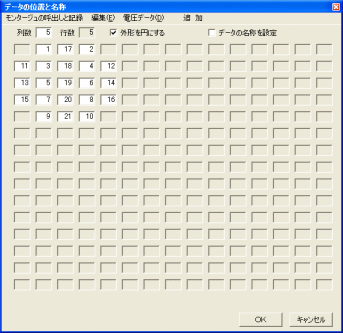 |
| モンタージュは、配置の行と列数、その位置とデータ番号の関係、データ番号とデータ名称の関係、外形を円にするかどうかを記録します。 マトリックスグラフやトポグラフを描くための配置設定に使用しますが、各種の表示や解析のデータ番号設定にも使用します。 列、行数ともに1~15です。 外形を円にするとトポグラフが円になり4端の不要なデータはブランクになります。 モンタージュはファイルとして記録や呼出しができ各データで共用できます。 |
| ↑Index(ページトップ)へ |
| 自由な電極位置 |
  |
| 自己の各種グラフから作成した画像と、外部で作成した文字等を自由に重ね合せられます。 一番下に表示するベース画像を読み込むこともできます。 取込める画像の種類は、ビットマップ(*.bmp),JPEG(*.jpg),GIF(*.gif)です。 画像は表示位置、表示サイズ、重ねる順序を設定できます。 各グラフまたは外部から取り込む画像の白い背景は透明になります。 各種グラフから画像を作成するときに、グラフだけを抽出できます。 作成した画像はビットマップファイルとして保存できます。 保存すると1つの画像として扱え、"画像データ読込み"により半透明の処理が行えます。 |
| ↑Index(ページトップ)へ |
| 出力データ形式 |
 |
| 電圧とスペクトルデータをテキストまたはCSV形式のデータに変換してファイルを作ります。 電圧データは基準を指定して全ての値と、オフセットとベースラインの値を変換できます。 スペクトルデータは基準を指定して振幅単位に従って全ての周波数の振幅値と、ベースライン、グランドデータは周波数ごとの値を出力します。 スペクトルデータのピーク周波数とパワー中心の周波数も出力します。 計測した時刻やデータ数を付加できます。 |
| ↑Index(ページトップ)へ |
| スペクトル解析 | |
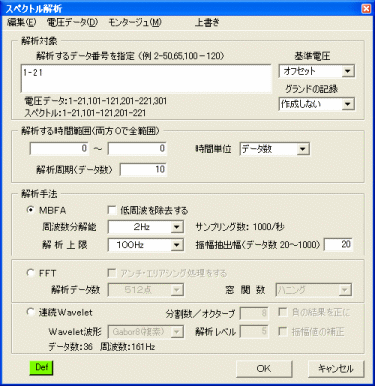 |
|
| スペクトル解析の方法 | |
| MBFA | 時系列データをバンドパスフィルターで最初に周波数成分に分解して、その振幅からスペクトル情報に変換します。 FFTの1/50の短い時間でフーリエ級数(FFTと同じ)が得られます。 変化の激しいデータや短時間しか発生しないデータの解析に最適です。 周波数分解能はサンプリング周波数の1/1000,2/1000,5/1000です。 振幅抽出幅(時間の分解能に相当)は最小20のデータ点数です。 FFTと異なり時間分解能は自由に選択でき、窓関数は不要です。 解析周期は振幅抽出幅の半分程度にするとデータの抜けがありません。 Waveletでは解析できない高い周波数の解析が可能で、分解能も低下しません。 |
| FFT | 標準的なスペクトル解析法。 比較的長時間安定しているデータから高い周波数分解能が得られます。 FFTの周波数分解能は"サンプリング周波数/ポイント数"になります。 ポイント数は64~65536で2の倍数です。 MBFAの周波数分解能1/1000≒FFTの1024、2/1000≒512ポイントに相当します。 ポイント数は周波数分解能と時間分解能が背反になりますので目的に合せて選択します。 FFTでは高周波成分が含まれている場合正しい結果がでません。 この場合アンチエリアシング処理をしてから解析します。 |
| Wavelet | 短時間で変化するデータの解析に用います。 結果は周波数幅と時間幅の積が一定で、周波数ごとに両方の幅が異なる振幅値が得られます。 周波数と時間ともに非線形な情報になりますので、比較や統計処理が困難になります。 Waveletではピーク周波数以外の情報を抽出することはできません。 MorletやGaborのような複素関数を用いた方が良い結果が得られます。 異なる周波数でも振幅に対して同じ値になるよう補正機能があります。 グラフ表示の周波数軸を対数にしてWaveletの非線形に対応します。 |
| スペクトル解析共通の機能 | |
| ・多人数の平均を計算する基になるグランドデータを作成できます。 ・非常に低い周波数を得たい場合は"一括コピー"でリサンプリングしたデータをスペクトル解析します。 この場合リサンプリングした割合で周波数が低下します。 ・スペクトル解析ではアーチファクトを除去すると時間の情報が狂い、ステップ状の変化が生じた部分で 大きなスペクトルの値がでます。 これを防いで最低の周波数以外には影響を与えないでアーチファクトを除去することができます。 (マーク 基準によるマスキング) ・一括して複数の対象を指定でき、ばらばらに複数の指定もできます。 |
|
| ↑Index(ページトップ)へ | |
| データ/スペクトル加算 | |
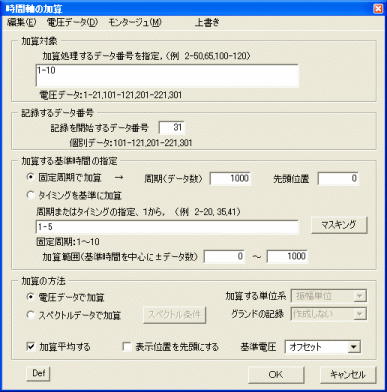 |
|
| データ/スペクトル加算には同じチャンネル内の違う時間のデータをする方法と、異なるチャンネル間で加算する方法があります。 | |
| 時間方向の加算 | 加算する時間は固定周期とタイミングから選択します。 タイミングで指定する場合は、アーチファクトの除去を自動で行うマスキング機能があります。 指定した加算時間を中心に加算する範囲を指定します。 |
| チャンネル間の加算 | チャンネルに重み係数を付加して加算が行えます。 面積を補正した平均値を求められます。 チャンネルの加算時間をずらして加算できます。 相関の高い時間やチャンネルを確認することができます。 加算方法に電圧データで加算するものと、スペクトル情報に変換してスペクトルの周波数成分同士で加算する方法があります。 スペクトルの加算では加算により高周波成分が平均化して消えることを防げます。 |
| スペクトル加算の機能 | |
| ・解析手法はスペクトル解析の全ての手法が使用できます。 ・振幅単位とパワー単位を選択できます。加算結果が少し違います。 ・多人数の平均を計算する基になるグランドデータを作成できます。 |
|
| 共通の機能 | |
| ・加算した結果を平均するか指定できます。 ・加算の基準をオフセットとベースラインから選択できます。 |
|
| ↑Index(ページトップ)へ | |
| コヒーレンス | |
 |
|
| コヒーレンスによりデータ間の類似性の情報が得られます。 解析にはFFTを用いますのでポイント数と窓関数を指定します。 コヒーレンスの結果はスペクトルデータとして表示やデータ抽出を行えます。 |
|
| チャンネル間の比較 | 基準にしたデータと、解析対象のデータ間のコヒーレンスを求めます。 基準、解析対象ともに同じ時間の情報を元にコヒーレンスを求めます。 |
| 特定の区間と比較 | 基準データの特定区間と、解析データ間のコヒーレンスを求めます。 基準にしたデータとコヒーレンスの時間的な変化が得られます。 |
| 解析対象の時間範囲は、FFTのポイント数、加算回数、オーバーラップによって決まります。 必要な抽出データ点数がでます、基準にする時間の中点を指定します。 FFTのポイント数は周波数分解能と時間分解能が背反になります、目的に合せて選択します。 矩形窓以外を用いると同じデータ間でも結果は1.0になりません。 加算回数は比較する時間幅を基準に定めます。 加算回数が多いほど結果が低くなります。 |
|
| ↑Index(ページトップ)へ | |
| 相互相関 |
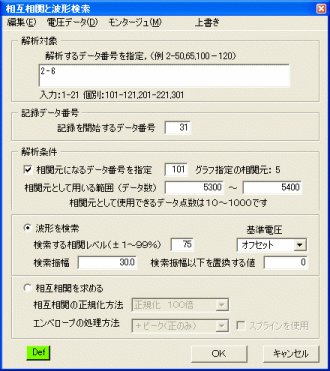 |
| 相互相関は特定な波形を基準に相互相関係数を計算して連続的な値として記録し、グラフを表示します。(同じダイアログを用いて波形検索を行います) 基準にする波形は自己のグラフまたはグラフ上の一部分、外部の波形データを使用します。 |
| 相互相関の正規化方法 |
| 波形どうしを掛算して得られた結果の処理に3種類あります。 1. 相関元のデータ数で割ると、振幅も含めた相関の大小がわかります。 2. 相関元の平均振幅で割ると、相関元の振幅に影響されず、相関対象の振幅と相関値の積が得られます。 3. 正規化すると同じ波形を100%とした相関値(波形の類似性)が得られます。 |
| エンベロープの処理方法 |
| 相関の結果は正負に振れる変動の激しいものです。 そのようなグラフから相対的に相関の高い部分を見つけるのは困難です。 相関の高い+ピーク位置を結んでエンベロ―プして判りやすくします。 |
| ↑Index(ページトップ)へ |
| 波形検索 |
| (相互相関と同じダイアログを用いて波形検索を行います) 相関元とした波形を相互相関で検索し、指定した相関レベルより高い部分を残して記録していきます。類似性の高い部分が残ります。 ・検索して残す相関レベルを指定します、70~80%程度を用います。 ・相関値は波形の類似性だけを指標としますので、ノイズのような非常に小さい波形でも似ていれば波形として残ります。 小さい振幅の波形を除去するため、振幅値を指定します。 ・波形検索で残さないデータ部分に入れる値を設定します。 |
| ↑Index(ページトップ)へ |
| Wavelet フィルター | |
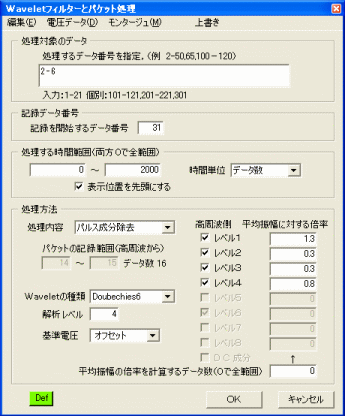 |
|
| Waveletのフィルター処理とパルス成分の除去/抽出、Waveletパケットが行えます。 | |
| フィルター処理 | Waveletで周波数成分に分解してその成分の一部を除去または抽出してフィルターとして働かせます。 周波数の成分は2倍ずつ大きくなりレベル1が高周波です。 除去フィルターは指定した周波数成分を除去します。 抽出フィルターは指定した成分が残ります。 |
| パルス成分除去/抽出 | フィルターは全体の振幅を処理しますが、パルスは一定レベル以上の振幅のみ処理します。 ・パルス成分除去は、指定した周波数のパルス性成分を除去します。 ・パルス成分抽出はパルス性の成分のみ抽出します。 |
| Waveletパケット | パケットは周波数成分を周波数の高い順序に並べたものです。 ・レベルの2乗に分解されます。 ・周波数の高い順に付けた番号で記録するパケットを指定します。 |
| Waveletの種類 | |
| Haarが最も次数が低く、数値が大きいほど次数が高く周波数分離能力が良くなります。 | |
| 解析レベル | |
| レベルの2乗の割合で低い周波数まで処理できます。 | |
| 平均振幅に対する倍率 | |
| 平均振幅を計算するデータ数で指定した範囲の、そのレベルにおける平均振幅に指定した倍率を掛けた値以下の成分を除去または抽出します。 細かいノイズ成分の除去に用います。 |
|
| 平均振幅を計算するデータ数 | |
| 平均振幅を計算する範囲を指定します。 適当に設定することで振幅の変動が激しいデータでも必要な情報が消えることなく処理できます。 |
|
| ↑Index(ページトップ)へ | |
| ピーク検出 | |
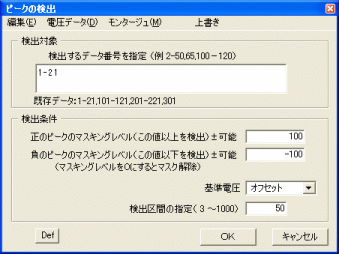 |
|
| 電圧データの正負のピークを検出します。 | |
| マスキングレベル | 正のマスキンングでは指定した値以下の正のピークを検出しません。 負のマスキンングでは指定した値以上の負のピークを検出しません。 |
| 検出区間の指定 | 波形の状態や目的に合わせて、ピーク検出する頻度を指定します。 検出区間内で検出する正負各ピークの数は1点になります。 |
| ↑Index(ページトップ)へ | |
| ピークをマークに変換 |
 |
| ピークから解析や表示に用いるマークに変換します。 ピークには1点ごとに標記(区別するための名前)を付けられます。 ピークに標記を付加する機能を用いると自動で付加できます。 マークに変換する条件 ・変換するデータ番号。 ・変換する時間の範囲。 ・マークに変換するピークの種類。 ・標記の先頭文字が一致したピークのみ変換。 |
| ↑Index(ページトップ)へ |
| データ抽出 | |
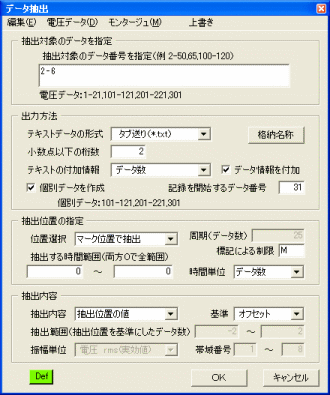 |
|
| 様々な条件でデータの抽出を行い、テキスト/CSVファイルを作成します。 スペクトルから抽出した振幅やピーク周波数の抽出データをもとに、電圧データを作成してグラフ表示ができます。 |
|
| テキスト/CSVの付加情報 | |
| 抽出数 | 抽出した数を1起算でつけます。 |
| データ数 | 記録した位置のデータ数を先頭につけます。 |
| 計測時間 | 記録時刻を年月日から時間単位まで付加します。 年月日は"開始時刻"を起点に計算します。 |
| データ情報 | 各数値が何に対応しているか、最初に1行作成します。 |
| 抽出する時間 | |
| 固定周期 | 抽出する間隔を"周期"で指定します。 |
| マークとタイミング | マークまたはタイミングで抽出します。 標記で抽出位置を制限できます。 |
| 時間範囲 | 抽出する範囲を時間単位に従って指定します。 |
| 抽出内容 | |
| 抽出位置の値 | 指定した位置の値を抽出します。 |
| 最大値 | 抽出位置を基準にした範囲内で最大の値です。 |
| 最小値 | 抽出範囲内で最小の値です。 |
| 平均値 | 抽出範囲内を平均した値です。 |
| 積分値(+側) | 抽出範囲内で正の値を加算した結果です。 |
| 積分値(-側) | 負の値を加算した結果です。 |
| 積分値(±両側) | 正の値と、負の値を正に変換して加算した結果です。 |
| (以下スペクトル関係) | |
| ピーク周波数 | 最大振幅の周波数です。 |
| ピークの振幅 | 最大振幅の値です。 |
| パワー中心の周波数 | パワーで積算して50%の位置の周波数です。 |
| 帯域面積 | 振幅と周波数幅の積を帯域内にわたって積算した値です。 |
| 帯域の平均振幅 | 帯域内の周波数成分の振幅を平均した値です。 |
| 帯域の最大振幅 | 帯域内の最大振幅を単位に従って抽出します。 |
| 含有率(全体の%) | 含有率は指定帯域が全体の中で占める%です。 "計算処理する周波数範囲"を分母にして計算します。 |
| トポのピーク値と位置 | トポグラフでピークの値とXY方向の位置を推定して抽出します。 スペクトル情報では抽出するデータの単位系、基準を選択できます。 |
| ↑Index(ページトップ)へ | |
| ゆらぎ抽出 |
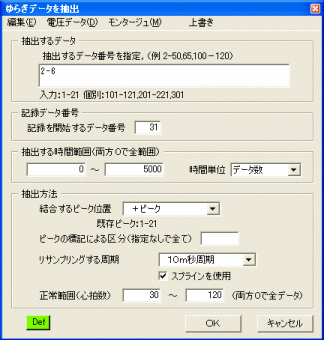 |
| 電圧データからゆらぎ情報を抽出します。 ゆらぎ抽出はピーク位置をスプライン関数でエンベロープしたものをリサンプリング(間引き処理)して得られます。 非常に遅い周期の変動をスペクトル解析できます。 結合してエンベロープを描くためのピークの種類を指定します。 ピーク標記の先頭文字を指定して、指定したピークだけ結ぶことができます。 リサンプリングする周期を指定します。(通常1/100) リサンプリングを行ったデータをスペクトル解析すると得られる周波数はリサンプリングに依存します。 正常範囲を心拍数で指定します、範囲外のデータは削除してエンベロープしますので時間情報に誤差が出ます。 アーチファクト等でピークを検出できない部分は、マニュアルでピークの追加や削除をしてから解析できます。 |
| ↑Index(ページトップ)へ |
| 演算処理 | |
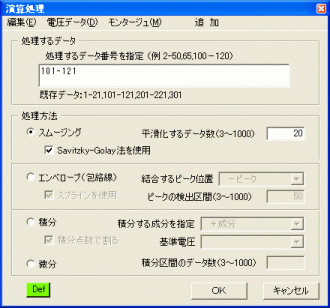 |
|
| 電圧データのスムージング、エンベロープ、微積分を行います。 | |
| スムージング | データが滑らかになるようにローパスフィルターとして働きます。 平滑化点数で加算平均またはSavitzky-Golay法のスムージングをします。 平滑点数の多いほど低い周波数まで除去します。 |
| エンベロープ(包絡線) | ピークの検出区間と種類を選び、ピークを結んでエンベロープを行います。 スプライン関数でエンベロープすると滑らかになります。 |
| 積分 | 積分区間(積分するデータ点数)と成分を指定して行います。 積分区間で割ります。±合計の場合は平均値ですが他は違います。 |
| 微分 | 微分区間のデータ数で微分します。 微分区間を大きな値にするとゆるやかな微分になります。 |
| ↑Index(ページトップ)へ | |
| マーク基準によるマスキング | |
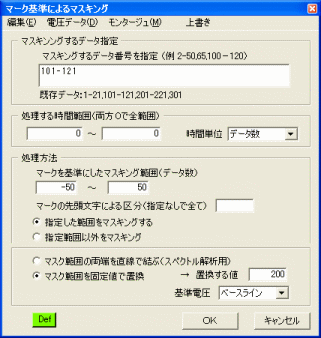 |
|
| マークを基準にして、指定範囲をマスキングするか逆に残す処理をします。 スペクトル解析に与える影響を最小にするアーチファクトの除去ができます。 マークの標記を使用して、基準にするマークを選択できます。 |
|
| マスキング範囲 | マークを基準にして指定した範囲をマスキングします。 アーチファクトの除去に用います。 逆に指定範囲を残す処理ができます。必要部分の抽出に用います。 |
| マスキングの方法 | マスキング範囲の両端を斜めの直線で結ぶことによりステップ状の信号発生を防ぎ、スペクトル解析への影響を最小にできます。 またはマスキングの範囲を固定値(例えば0)に変更します。 |
| ↑Index(ページトップ)へ | |
| リンクの設定 | |
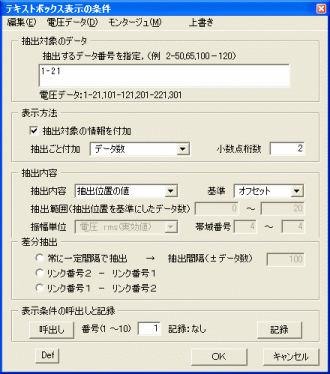 |
|
| グラフの表示でリンク元を設定し、リンク先の各グラフを一斉に同じ時間位置に変えることができます。 グラフのメニューでリンク元をクリックして同期させたい先をクリックすると、リンクが設定されます。リンク先は複数設定できます。 |
|
| リンクの使用方法 | リンク元のグラフ上でクリックすると、リンク先の表示がクリックした時間を先頭に変わります。 テキストボックスをリンク先に設定すると、クリックごとに抽出した内容を記録します。 |
| リンクにより差分情報の抽出 | 1つのテキストボックスに多重にリンクを設定すると、リンク間の差分情報を記録します。 |
| ↑Index(ページトップ)へ | |
| データの一括コピー | |
 |
|
| 複数のデータを一度にコピーします。 リサンプリングして周波数を低くできます。 コピー先のデータ番号、コピーする時間の範囲を指定できます。 |
|
| リサンプリング | |
| そのまま(1/1) | 元と全く同じコピーを作ります。 通常この状態で使用します。 |
| リサンプリング 1/10 ~ 1/1000 |
指定した間隔でデータ数を少なくして記録します。 広い間隔でデータをピックアップすると、波形の傾向を反映しません。 このためピックアップする点を中心として前後のデータが反映するように変換します。 スペクトル解析で非常に低い周波数を得るために用います。 |
| ↑Index(ページトップ)へ | |
| グループ化 |
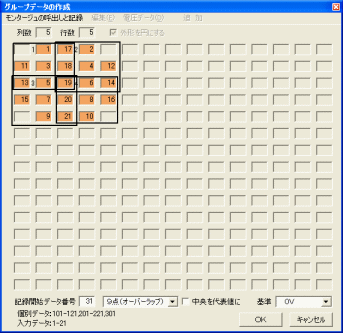 |
| チャンネル数が多くなると全体をグラフ表示して見ることが困難になります。 9点または4点の電圧データを1つのグループとして扱い、全体を俯瞰するのに用います。 モンタージュを利用して独立した4点、独立した9点、オーバーラップした9点でグループ分けを行います。 4点では加算平均をこのグループの値として使用します。 9点では中央のデータをこのグループの値にするか、中心に対する位置の距離に応じて重みを付けて加算平均を行いグループの値にします。 |
| ↑Index(ページトップ)へ |
| 校 正 | |
 |
|
| 電圧データの校正は0点とスパンで行います。 | |
| 0点の設定 | 校正する値が現在0の基準なっている値を設定した値に変更します。 全体が設定した値分移動することになります。 |
| スパンの設定 | スパン校正は基準電圧から求めた値に、設定したスパンの値を掛けて記録します。 基準電圧は0点とスパンの両方に関係します。 |
| ↑Index(ページトップ)へ | |
| ベースライン | |
 |
|
| ベースラインは電圧データとスペクトル両方にあります。 両方のベースラインともグラフ上で指定して作成する方法と、メニューから作成する方法があります。 通常はグラフ上で指定して計算します。 |
|
| 電圧のベース基準 | 指定した時間範囲の平均値か、固定した値をベース基準に設定します。 |
| スペクトルベース基準 | 指定した時間範囲の平均値か、固定した値を基準に設定します。 スペクトルではベース基準にする平均値は周波数ごとに異なります。 固定した値にすると全ての周波数成分が同じ値になります。 |
| ↑Index(ページトップ)へ | |
| グランドアベレージ | |
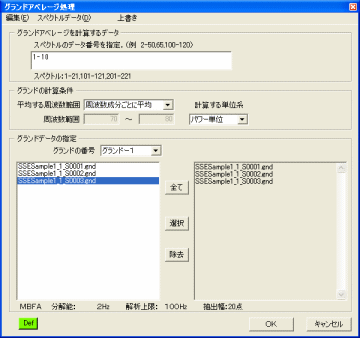 |
|
| グランドアベレージはスペクトル解析で多人数の平均値を計算して、その値を基準にグラフ表示や振幅値を求めるものです。 スペクトルの解析条件が全く同じでなければグランドを計算できません。 |
|
| 平均する周波数範囲 | ・周波数成分ごとに平均(一般的) 成分ごとに多人数の平均を基準にします。 ・全周波数を平均 全ての周波数成分を多人数で平均します。 ・指定周波数範囲を平均 平均する周波数範囲を指定して、多人数で平均します。 ・帯域1~10 各帯域の平均を多人数で平均し基準にします。 |
| 計算する単位系 | 振幅かパワーで平均します、パワーでは振幅を2乗して平均します。 |
| ↑Index(ページトップ)へ | |
| Waveファイル作成と再生 | |
 |
|
| Waveファイルを作成 | ・グラフ上をドラッグした範囲をWaveファイルに変換します。 メニューからも作成できます。 ・モノラルかステレオを選択し、変換するデータ番号を指定します。 ・音して再生する周波数を変更できます。 1kHz→50kHzに変換すると音の周波数は50倍に、再生時間は1/50になります。 この機能を利用すると音として聞こえない情報も再生できます。 |
| Waveファイルの再生 | グラフ表示上で再生部分が赤色に変化します。 |
| ↑Index(ページトップ)へ | |
| 自動解析 | |
 |
|
| 解析に用いているダイアログを解析条件として順序付けて登録します。 文字式に比べ多チャンネルで複雑な解析を簡単に定式化してファイルを作成できます。 |
|
| 自動解析条件の登録手順 | |
| 1. | ソフトを起動して既存のファイルを開きます。 |
| 2. | メニューから[自動解析条件登録]をクリックします。 |
| 3. | 自動解析したい内容を実行する順序に従って、ダイアログを開いて解析条件を設定してから"登録"を行います。 新たにデータを作成する機能から登録できます。 自動解析する順序に従いダイアログを登録していきます。 |
| 4. | 条件の登録が終了すると、解析内容が判りやすいファイル名をつけて登録します。拡張子は".aut"なります。 |
| 自動解析の実行 | |
| 自動解析の登録を行ったあと一旦ソフトを終了します。 | |
| 1. | ソフトを起動して、[自動解析の開始]をクリックします。 |
| 2. | "解析条件"釦をクリックして登録した解析条件を選びます。 選ぶとタイトルに条件のファイル名称を表示し、解析のステップ数と解析データの種類を表示します。 |
| 3. | 解析を全自動で行うか1条件ごとに確認しながら解析するか指定します。 1条件ごとに表示すると、変更やファイルの設定、スキップができます。 |
| 4. | 解析対象を指定します。 解析条件を選んだ時点で扱えるデータの種類が決まります。 解析対象にするデータ数に制限はありません。 指定した順にデータを取り出して解析を行っていきます。 |
| 解析終了 | |
| 新規にデータ作成した場合はファイルに登録します。 | |
| 自動解析の利点と利用法 | |
| ・ダイアログで解析条件の登録ができますので複雑な解析が簡単に登録できます。 ・複雑な解析において同じ解析を繰り返す場合の設定ミスを防止できます。 ・複数の研究者で解析方法を共用できます。 ・自動解析の条件ファイルをメールに添付して送ることで、離れた場所での確認やアドバイスができます。 |
|
| ↑Index(ページトップ)へ | |